Питање
Проблем: Како да поправите грешку плавог екрана ртвлане.сис у оперативном систему Виндовс?
Здраво. Мој Виндовс оперативни систем се стално руши и приказује грешку на плавом екрану ртвлане.сис најмање једном дневно. Чини се да не могу да пронађем решење, па бих ценио било какве савете како да га поправим.
Решен одговор
Виндовс је један од најпопуларнијих оперативних система које је креирао Мицрософт. Једноставан је за корисника и има много опција за прилагођавање. Али то понекад може довести до проблема попут софтверске или хардверске некомпатибилности. Оперативни систем има уграђену алатку за решавање проблема дизајнирану да брзо лоцира различите проблеме, али понекад не може да спречи озбиљне системске грешке.
Виндовс има грешку која се зове Плави екран смрти.[1] Обично је узрокован проблемима са хардвером или драјверима рачунара. ртвлане.сис БСОД је нешто на шта корисници наилазе и то није забавно искуство. Неки корисници су могли да користе своју машину након тога, али грешка наставља да руши њихов систем скоро свакодневно и изгледа да не могу да је зауставе.
Реалтек ПЦИЕ НДИС Дривер 47261 20277 датотеке као што је ртвлане.сис користе екстензију датотеке СИС,[2] који се сматра Вин64 ЕКСЕ (драјвер) датотеком. Прва верзија ртвлане.сис објављена је за Виндовс 8 ОС, и постоји низ разлога зашто би корисници могли да наиђу на проблеме са њом. Ове врсте грешака ртвлане.сис могу бити узроковане хардверским проблемима, застарелим фирмвером, оштећеним драјверима,[3] или друге проблеме у вези са софтвером. Неке од ових грешака укључују:
Учитавање ртвлане.сис није успело.
Виндовс није успео да се покрене – ртвлане.сис.
Датотека ртвлане.сис недостаје или је оштећена.
ртвлане.сис није могуће пронаћи.
Обично је ова грешка праћена кодом „ДРИВЕР_ИРКЛ_НОТ_ЛЕСС_ОР_ЕКУАЛ“. Системска датотека може имати неке везе са Реалтек ПЦИЕ Вирелесс ЛАН ПЦИ-Е НИЦ драјвером.
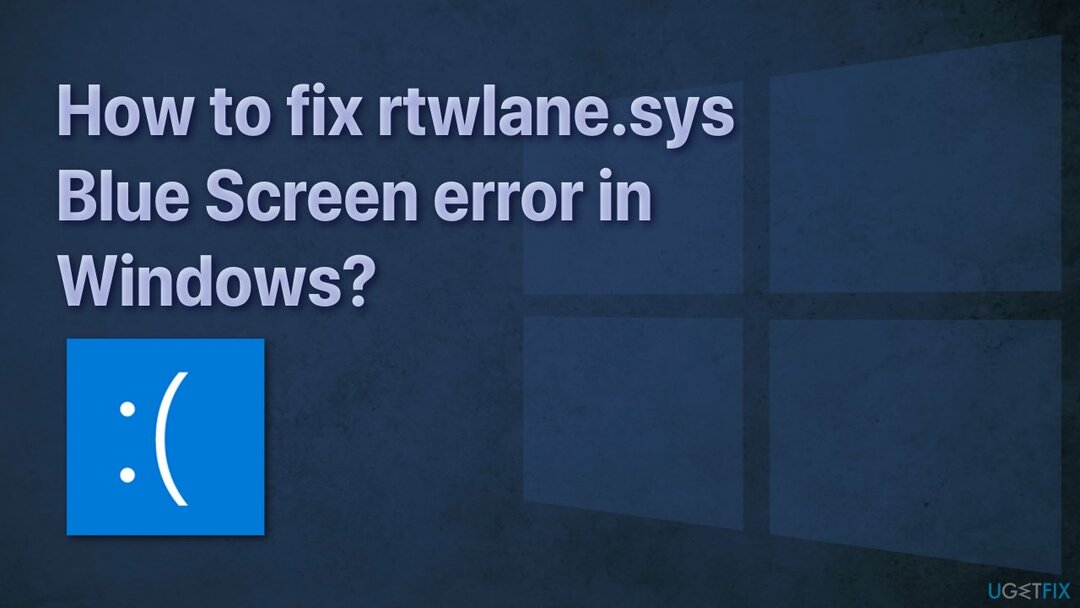
Пролазак кроз сва могућа решења може потрајати, тако да можете покушати да користите аутоматско решење РеимагеМац машина за прање веша Кс9 – алат за поправку који може да идентификује оштећене системске компоненте, поправи БСОД-ове и проблеме са регистром који вас потенцијално штеди од потребе да поново инсталирате Виндовс у потпуности. Овај софтвер се такође може користити за ослобађање простора и повећање перформанси машине.
У наставку ћете пронаћи неколико ручних метода које би могле да поправе грешку плавог екрана ртвлане.сис. Имајте на уму да ово може потрајати, па будите стрпљиви и пажљиво пратите кораке:
Решење 1. Користите алатку за решавање проблема са плавим екраном
Да бисте поправили оштећени систем, морате купити лиценцирану верзију Реимаге Реимаге.
- Иди на Подешавања и пронађите Ажурирања и безбедност
- притисните на Решавање проблема и покрените Алат за решавање проблема са плавим екраном
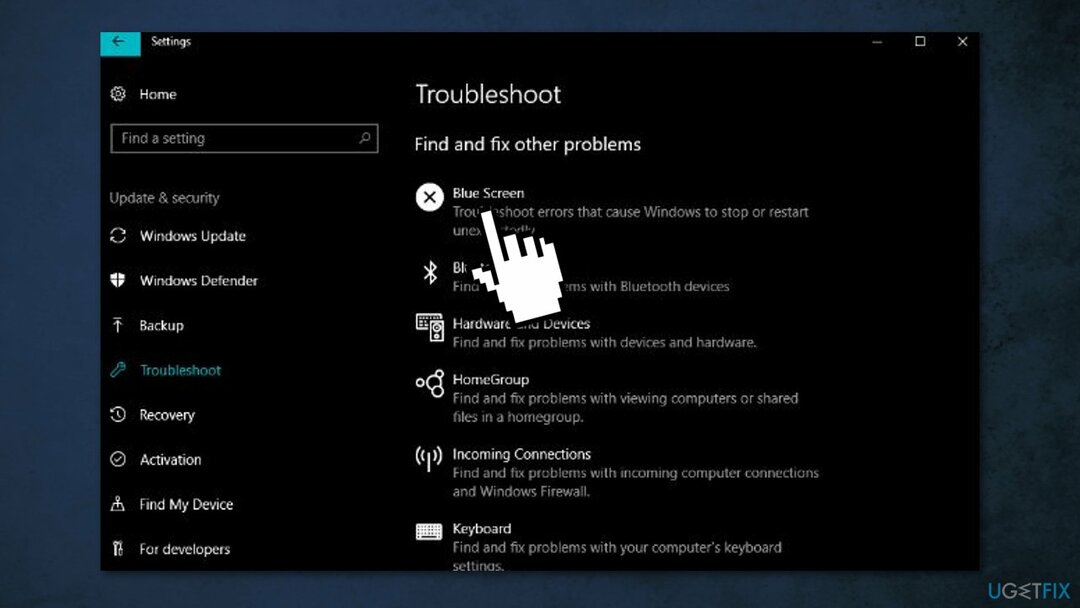
Решење 2. Проверите да ли има грешака на Виндовс диску
Да бисте поправили оштећени систем, морате купити лиценцирану верзију Реимаге Реимаге.
- Притисните Виндовс тастер + Е за отварање Филе Екплорер
- Изабери Овај рачунар
- Кликните десним тастером миша на диск где Виндовс је инсталиран на вашем рачунару, а затим изаберите Својства
- Иди на Алати таб
- Под Еррор Цхецкинг одељак, кликните на Проверавати
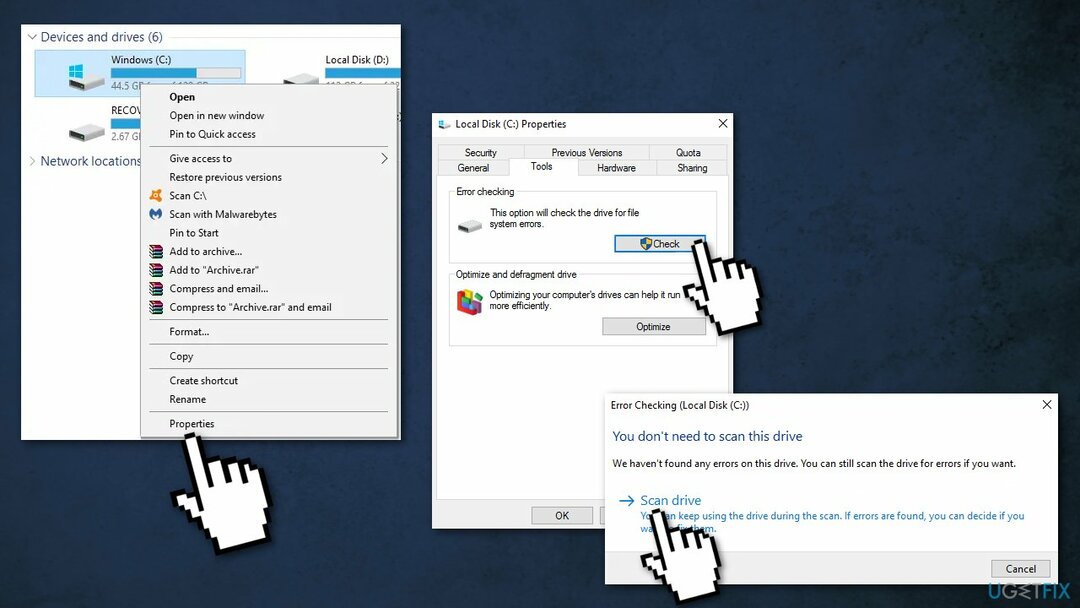
- Изабери Скенирај диск
- Када се процес поправке заврши, кликните на Близу
- Покушајте поново да приступите диску
Решење 3. Покрените алатку за дијагностику меморије
Да бисте поправили оштећени систем, морате купити лиценцирану верзију Реимаге Реимаге.
Ова грешка је повезана са оштећењем системске меморије:
- Притисните Виндовс тастер + Р да покренете Трцати дијалог
- Укуцати мдсцхед.еке и ударио Ентер
- Ин Прозор за дијагностику Виндовс меморије, кликните на Поново покрените сада и проверите да ли постоје проблеми (препоручено)
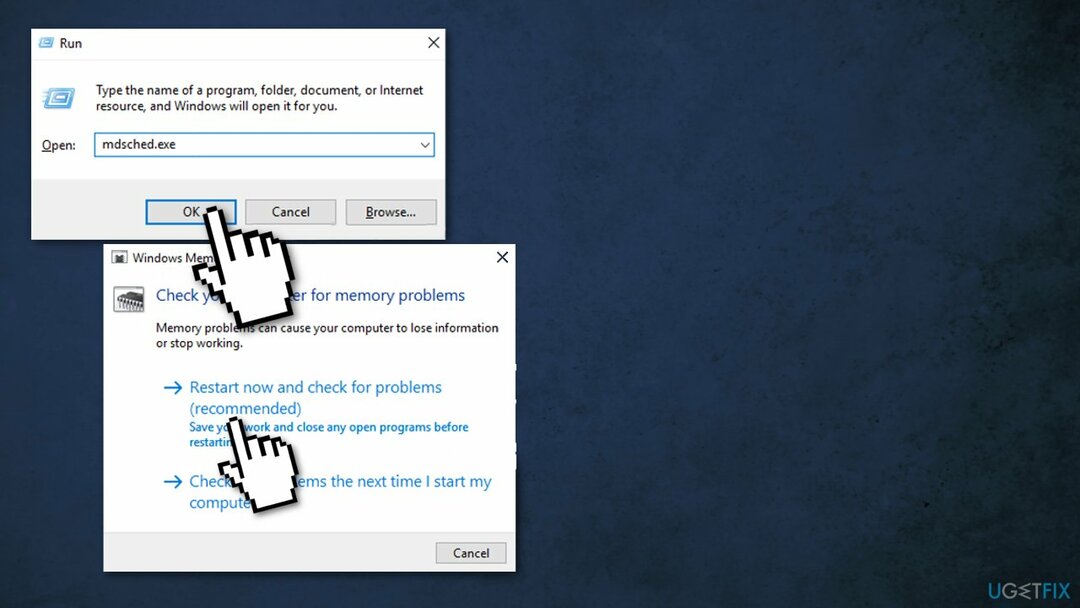
- По завршетку процеса, рачунар ће бити поново покренут
Решење 4. Ажурирајте свој управљачки програм Реалтек ПЦИЕ Вирелесс ЛАН ПЦИ-Е НИЦ
Да бисте поправили оштећени систем, морате купити лиценцирану верзију Реимаге Реимаге.
Саветујемо коришћење поузданог програма као што је ДриверФик. Он ће аутоматски открити ваш систем и потражити најновије драјвере за њега, тако да можете очекивати да ваш рачунар ради ефикасније. Такође можете да користите Менаџер уређаја на рачунару:
- Кликните десним тастером миша на Виндовс икона на траци задатака
- Изаберите Менаџер уређаја
- Тражити Мрежни адаптери
- Кликните десним тастером миша на Реалтек ПЦИЕ Вирелесс ЛАН ПЦИ-Е НИЦ драјвер, а затим изаберите Ажурирати драјвер
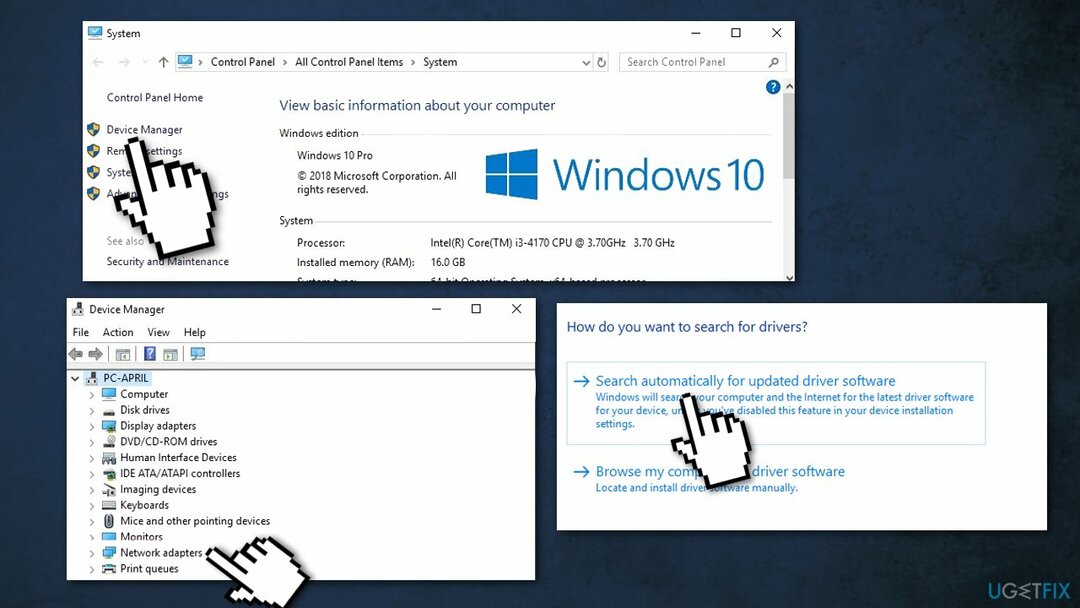
- Изабрати Тражите аутоматски ажурирани софтвер драјвера опција
Решење 5. Проверите диск
Да бисте поправили оштећени систем, морате купити лиценцирану верзију Реимаге Реимаге.
Уверите се да ваш диск није оштећен. Можете извршити провере користећи административну командну линију:
- Тип цмд у Виндовс претрази
- Кликните десним тастером миша на Командна линија и изаберите Покрени као администратор
- Ако Контрола корисничког налога се појави, кликните да
- Ако користите ан ХДД као ваш главни драјвер (где је инсталиран ваш оперативни систем – Ц: подразумевано), користите следећу команду и притисните Унесите:
цхкдск ц: /ф
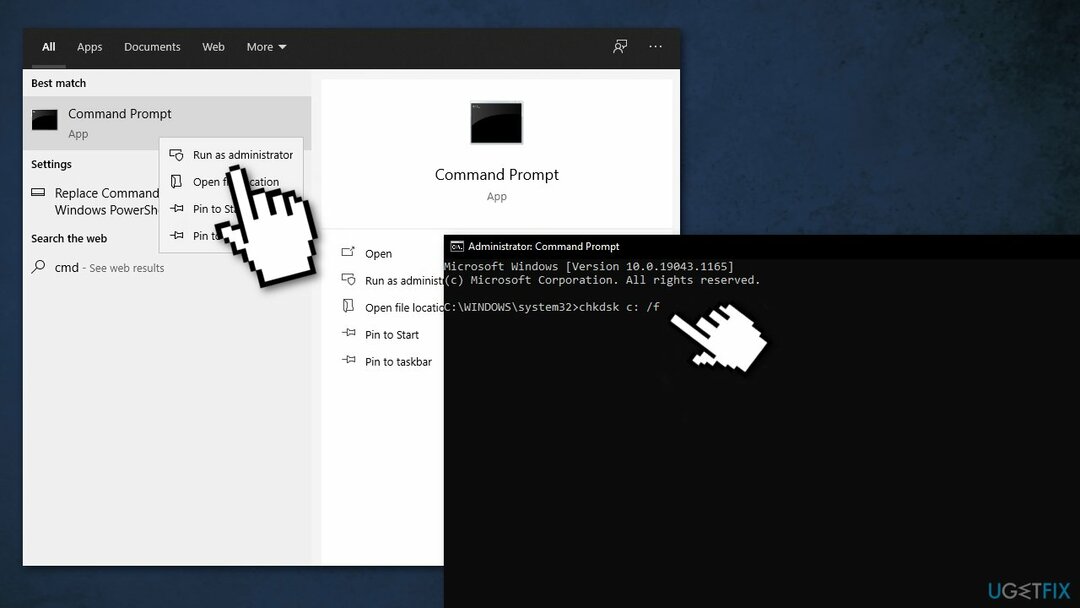
- Ако користите ССД, користите ову команду:
цхкдск ц: /ф /р /к - Ако добијете грешку, унесите И и ударио Ентер
- Поново покренути ваш уређај да извршите проверу
Решење 6. Промените смернице за хард диск
Да бисте поправили оштећени систем, морате купити лиценцирану верзију Реимаге Реимаге.
- Притисните Виндовс тастер + Р да покренете Трцати дијалог
- Укуцати девмгмт.мсц и ударио Ентер
- Интхе Менаџер уређаја прозор, проширити Дискови
- Кликните десним тастером миша на ХДД/ССД вози и онда даље Својства
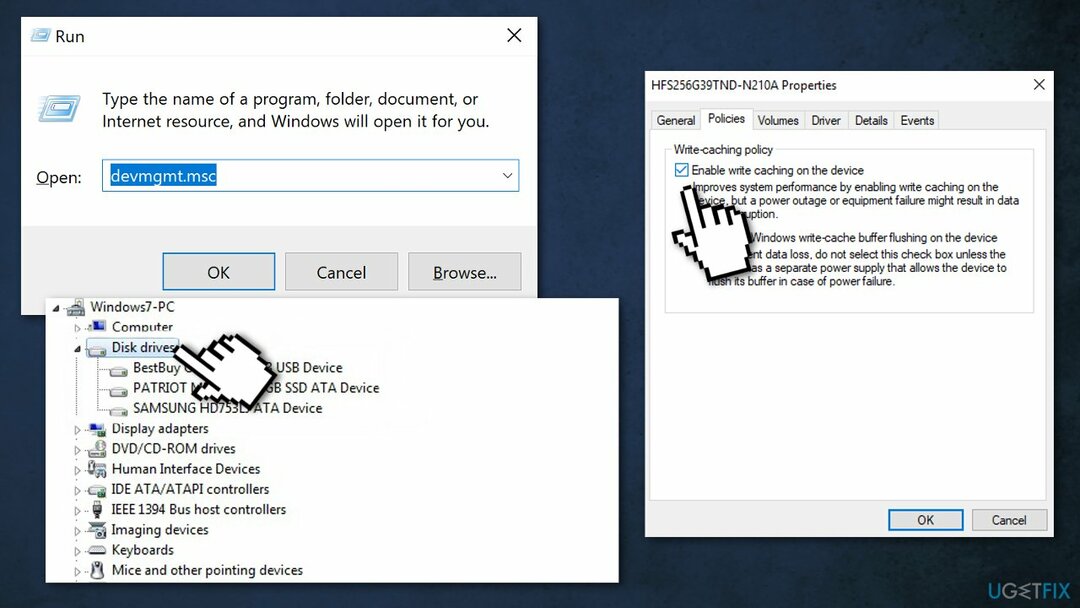
- У Својства прозор, идите на Политике таб
- Означите опцију Омогућите кеширање писања на овом уређају
- Кликните ок да сачувате промене
- БлизуМенаџер уређаја прозор
- Рестарт рачунар
Решење 7. Ажурирајте мрежни адаптер
Да бисте поправили оштећени систем, морате купити лиценцирану верзију Реимаге Реимаге.
Узрок грешке може бити застарели управљачки програм мрежног адаптера. У овом случају, можете га аутоматски поправити коришћењем ДриверФик, који ће скенирати ваш рачунар у потрази за недостајућим и застарелим драјверима уређаја. Или можете ручно да ажурирате мрежни драјвер на најновију верзију:
- Притисните Виндовс + Р тастере за отварање Трцати кутија
- Тип девмгмт.мсц и ударио Ентер да отворите Менаџер уређаја
- Проширите Мрежни адаптер категорија
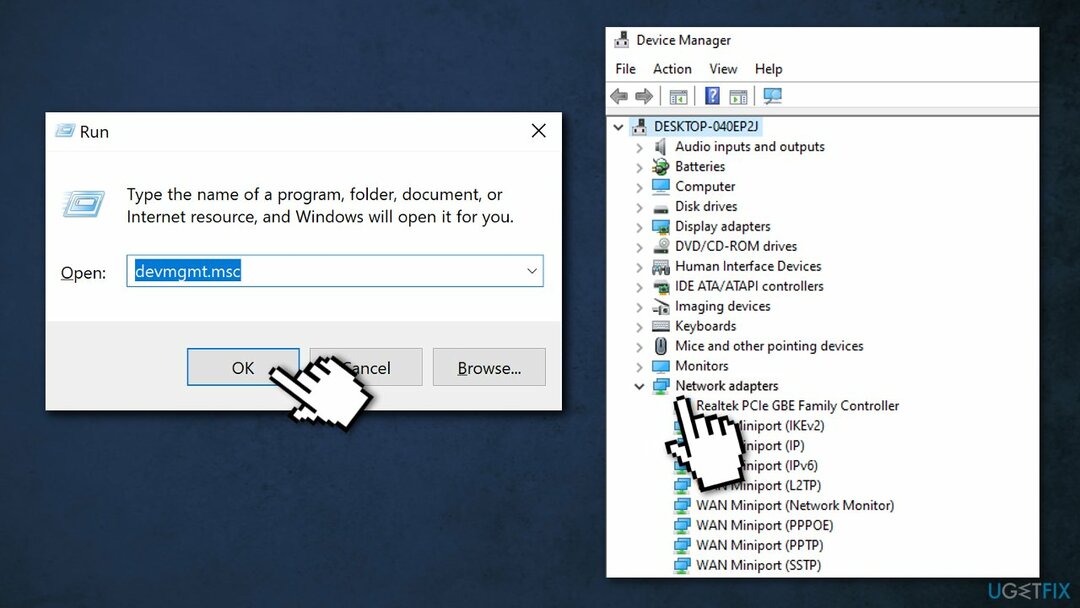
- Кликните десним тастером миша на управљачки програм мрежног адаптера и изаберите Ажурирати драјвер
- Изаберите Тражите аутоматски ажурирани софтвер драјвера опцију и пратите упутства на екрану
Решење 8. Ресетујте Виндовс
Да бисте поправили оштећени систем, морате купити лиценцирану верзију Реимаге Реимаге.
Ако сте испробали наша горња решења, а грешка и даље постоји, последње решење је да ресетујете оперативни систем. Морате знати да ће ово решење избрисати све датотеке на вашем системском диску. Дакле, препоручујемо да прво направите резервну копију:
- Кликните Виндовс икону на траци задатака и кликните на Снага дугме
- Држи Тастер Схифт при клику Поново покренути
- Изабери Решавање проблема, Ресетујте овај рачунар, и Уклони све
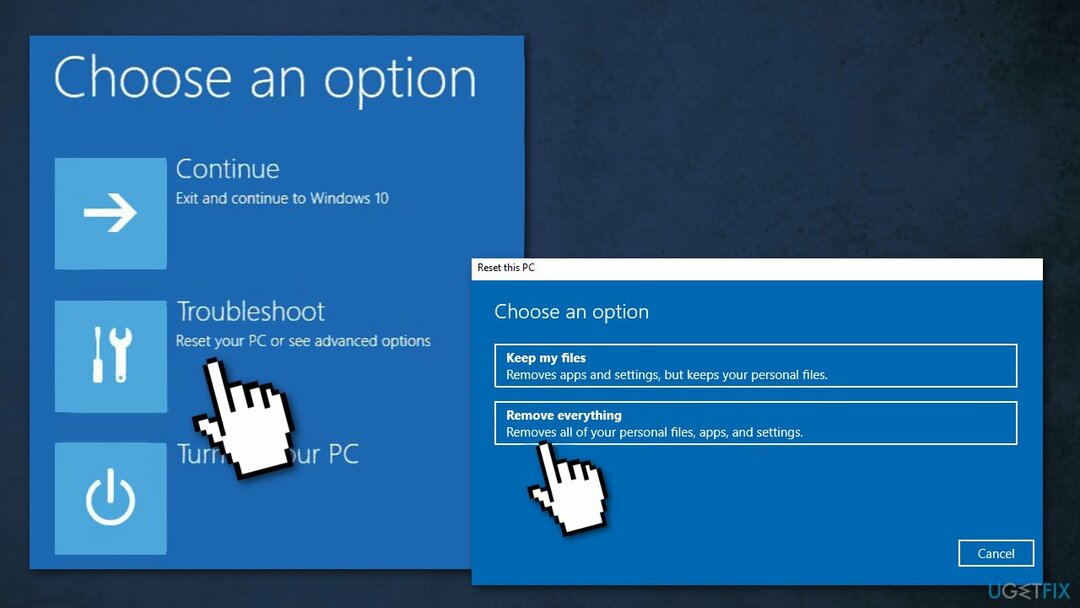
- Ако се од вас затражи, уметните Виндовс 10 инсталациони медиј
- Изаберите своју верзију оперативног система Виндовс, а затим изаберите Само диск јединица на којој је инсталиран Виндовс опција
- Изаберите Само уклоните датотеке
- Ресетовати
- Пратите упутства да бисте довршили процес
Аутоматски поправите своје грешке
тим угетфик.цом покушава да да све од себе да помогне корисницима да пронађу најбоља решења за отклањање својих грешака. Ако не желите да се борите са техникама ручне поправке, користите аутоматски софтвер. Сви препоручени производи су тестирани и одобрени од стране наших професионалаца. Алати које можете користити да поправите своју грешку су наведени у наставку:
Понуда
урадите то сада!
Преузмите поправкуСрећа
Гаранција
урадите то сада!
Преузмите поправкуСрећа
Гаранција
Ако нисте успели да поправите грешку користећи Реимаге, обратите се нашем тиму за подршку за помоћ. Молимо вас да нам кажете све детаље за које мислите да бисмо требали да знамо о вашем проблему.
Овај патентирани процес поправке користи базу података од 25 милиона компоненти које могу заменити било коју оштећену или недостајућу датотеку на рачунару корисника.
Да бисте поправили оштећени систем, морате купити лиценцирану верзију Реимаге алат за уклањање злонамерног софтвера.

Да бисте остали потпуно анонимни и спречили ИСП и владе од шпијунирања на теби, требало би да запослиш Приватни приступ интернету ВПН. Омогућиће вам да се повежете на интернет док сте потпуно анонимни тако што ћете шифровати све информације, спречити трагаче, рекламе, као и злонамерни садржај. Оно што је најважније, зауставићете незаконите надзорне активности које НСА и друге владине институције обављају иза ваших леђа.
Непредвиђене околности могу се десити у било ком тренутку током коришћења рачунара: може се искључити због нестанка струје, а Плави екран смрти (БСоД) може да се појави, или насумична ажурирања Виндовс-а могу да се деси на машини када сте отишли на неколико минута. Као резултат тога, ваш школски рад, важни документи и други подаци могу бити изгубљени. До опоравити се изгубљене датотеке, можете користити Дата Рецовери Про – претражује копије датотека које су још увек доступне на вашем чврстом диску и брзо их преузима.